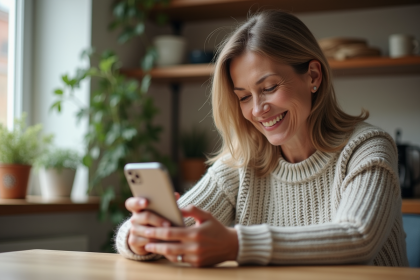Changer l’extension d’un fichier PDF ne garantit jamais sa conversion effective en un autre format. Renommer un fichier « .pdf » en « .doc » aboutit généralement à un fichier inutilisable, car l’information structurelle reste inchangée.
Cette manipulation, pourtant répandue, alimente de nombreux échecs lors du partage ou de l’édition de documents. Pour obtenir un résultat exploitable, seuls des outils dédiés prennent en charge la conversion, la modification ou la signature, sans altérer la lisibilité ni la compatibilité du fichier original.
Plan de l'article
- Pourquoi vouloir changer le format ou l’extension d’un fichier PDF ?
- Les solutions gratuites et accessibles pour modifier ou convertir un PDF en ligne
- Les outils en ligne ou les logiciels à installer : que privilégier ?
- Comparatif des meilleurs services pour éditer, convertir et signer vos PDF facilement
Pourquoi vouloir changer le format ou l’extension d’un fichier PDF ?
Le format PDF, autrement dit Portable Document Format, s’est installé comme la référence pour l’échange de documents numériques. Sa promesse : préserver la mise en page, peu importe l’appareil ou le logiciel utilisé. Pourtant, le besoin de changer le format PDF ou de modifier l’extension fichier se fait sentir chez de nombreux utilisateurs, souvent pour des usages bien concrets.
Voici les principales situations qui poussent à envisager la conversion d’un fichier PDF :
- récupérer le texte d’un document pour le réutiliser dans Word ou Writer,
- intégrer des images extraites d’un PDF dans une présentation PowerPoint,
- extraire des tableaux afin de les exploiter sous Excel,
- transmettre un rapport sous un format accepté par une application métier spécifique.
La conversion réelle demande plus qu’un simple changement d’extension. L’extension de fichier, ce suffixe comme « .pdf » ou « .docx » qui s’affiche parfois en fin de nom, indique au système le type de contenu et le logiciel à utiliser pour l’ouvrir. Renommer un PDF en JPG ne crée pas une image, le format de fichier ne change pas, et le document devient illisible pour l’application attendue.
Le format PDF reste la voie royale de la compatibilité, mais il montre vite ses limites dès qu’il s’agit de l’éditer. C’est là que la conversion prend tout son intérêt. Transformer un document PDF en format éditable (.docx, .odt, .xlsx) ouvre la porte à la modification, la réutilisation ou la collaboration. Se contenter de changer l’extension revient à déguiser le fichier sans toucher à sa structure profonde. Utiliser un outil spécialisé devient alors incontournable pour tirer le meilleur parti de vos documents numériques.
Les solutions gratuites et accessibles pour modifier ou convertir un PDF en ligne
Modifier un PDF en ligne est désormais à la portée de tous, sans installer le moindre logiciel. Les éditeurs web proposent des interfaces sobres, une prise en main immédiate, et des fonctions variées. Smallpdf fait figure de référence : il suffit de charger le fichier PDF depuis votre ordinateur, Google Drive ou Dropbox pour accéder à la conversion, l’ajout de texte, les annotations ou encore la compression, pratique pour faciliter l’envoi.
Avec PDFescape, la personnalisation des documents PDF prend une nouvelle dimension. On peut insérer des zones de texte, dessiner, annoter ou supprimer des pages, tout cela directement dans le navigateur. Ici, nul besoin de créer un compte ou de télécharger quoi que ce soit.
Pour obtenir une conversion fiable, notamment vers Word ou Excel, des services comme Ilovepdf, Convertio ou Zamzar garantissent une expérience simple et rapide. On charge le PDF, on choisit le format de sortie, on récupère le résultat, le tout en respectant la structure originale du document pour une réutilisation sans accroc.
Certains outils vont plus loin, à l’exemple de Canva : édition graphique du PDF, insertion d’illustrations ou de logos, annotation en mode collaboratif. La prise en charge des formats courants (.docx, .pptx, .png) simplifie la circulation des fichiers, même au sein d’équipes dispersées.
Pour des besoins rapides, le navigateur suffit souvent : afficher, faire pivoter, ou enregistrer en PDF via la fonction « Imprimer ». Pour des modifications plus pointues, il est possible d’enchaîner plusieurs outils en ligne selon l’opération à réaliser (conversion, annotation, extraction de pages). L’accès à ces services gratuits facilite la modification PDF en ligne et encourage une gestion agile des documents, tout en veillant à la confidentialité grâce à des protocoles de sécurité avancés.
Les outils en ligne ou les logiciels à installer : que privilégier ?
Faut-il s’appuyer sur des outils en ligne ou installer un logiciel dédié ? Le débat fait souvent rage. Les plateformes web offrent un accès immédiat : pas d’installation, interface épurée, utilisation possible depuis n’importe quel ordinateur connecté. Elles rendent la collaboration plus fluide, surtout pour modifier en groupe des documents PDF ou gérer plusieurs fichiers à la volée. Des éditeurs comme Smallpdf ou Ilovepdf misent sur la rapidité et la simplicité.
Du côté des logiciels installés, les solutions telles qu’Adobe Acrobat, Foxit PhantomPDF ou Power PDF attirent ceux qui veulent aller plus loin. Elles proposent une palette complète : édition avancée, gestion des droits, ajout de signatures numériques, automatisation des tâches. Autre argument de poids : la sécurité. Les données restent en local, hors du cloud, ce qui réduit fortement les risques pour des documents sensibles.
La sécurité des applications web n’est pas en reste. Les fichiers sont protégés par des protocoles de chiffrement lors des transferts. Mais pour un contrôle total sur les données, les logiciels installés gardent l’avantage, surtout dans les secteurs soumis à des exigences strictes.
| Critère | Outils en ligne | Logiciels à installer |
|---|---|---|
| Accessibilité | Depuis tout navigateur | Poste dédié requis |
| Fonctionnalités | Basiques à avancées | Très avancées |
| Sécurité | Chiffrement durant le transfert | Stockage local, maîtrise complète |
| Coût | Gratuit ou freemium | Licence souvent payante |
En définitive, le choix dépend essentiellement des usages : besoin de mobilité ou infrastructure sécurisée sur site, gestion ponctuelle ou traitement massif de documents PDF.
Comparatif des meilleurs services pour éditer, convertir et signer vos PDF facilement
Panorama des plateformes phares
Pour vous repérer parmi la multitude d’options, voici un panorama des services phares avec leurs principaux atouts :
- Adobe Acrobat reste la référence pour modifier, convertir ou signer un fichier PDF. Édition avancée, gestion de signatures numériques et conversion vers Word ou Excel font partie de ses points forts. Grâce à son extension Chrome, il devient même possible d’agir directement depuis le navigateur.
- Smallpdf séduit par son accessibilité. La plateforme offre modification, compression, fusion, ajout d’annotations… L’interface, sans fioritures, s’adapte aussi bien à la gestion d’un document unique qu’au traitement de plusieurs fichiers PDF simultanément.
- PDFescape propose des outils d’édition gratuits, sans inscription. Ajoutez du texte, dessinez, annotez ou supprimez des pages : la prise en main reste rapide, même pour un usage professionnel.
- Foxit PhantomPDF et Power PDF s’adressent aux utilisateurs avertis. Gestion fine des droits, sécurisation poussée, signature électronique : ces logiciels rivalisent avec Adobe, notamment pour les secteurs où confidentialité et conformité sont prioritaires.
- Ilovepdf excelle pour convertir, fusionner ou diviser des pages. L’intégration de services cloud comme Google Drive ou Dropbox simplifie nettement les échanges en équipe.
- Canva, enfin, propose des fonctions d’édition graphique et d’annotation, idéales pour mettre en valeur la présentation d’un document PDF.
Chaque service se distingue par ses points forts : édition avancée, rapidité de traitement ou collaboration à distance. À chacun d’opter pour l’outil qui colle à ses besoins, selon le contexte et le niveau d’exigence.
Au bout du compte, la gestion d’un fichier PDF n’a plus rien d’un casse-tête : les solutions existent, il suffit de savoir laquelle choisir pour tirer le meilleur parti de ses documents.